Sandbox – La macchina virtuale di Windows 10 per provare in sicurezza eventuali software scaricati
Sandbox – La macchina virtuale di Windows 10 per provare in sicurezza eventuali software scaricati
Spesso capita di aver scaricato un programma che ci occorre ma non siamo sicuri della fonte, non siamo sicuri che non nasconda virus o malware al suo interno.
Oppure non siamo certi che svolga le sue funzioni così come noi ce le aspettiamo e potremmo ” sporcare ” il registro di Windows senza un reale beneficio, visto che subito dopo dovremo disinstallarlo.
Windows 10 ha una funzionalità nota a pochi che ci consente di lanciare un ambiente TEST per effettuare prove ed esperimenti e che elimina ogni traccia della nostra azione subito dopo la chiusura : Windows SANDBOX.
Come attivare la SANDBOX di Windows 10 – Ambiente virtuale
Per poter utilizzare la SANDBOX di Windows 10, l’ambiente virtuale del nostro sistema, per prima cosa dobbiamo assicurarci che sia abilitata.
- Apriamo START.
- Cerchiamo ” funzionalità” ed avviamo il programma primo risultato della ricerca, Attiva o disattiva funzionalità di Windows
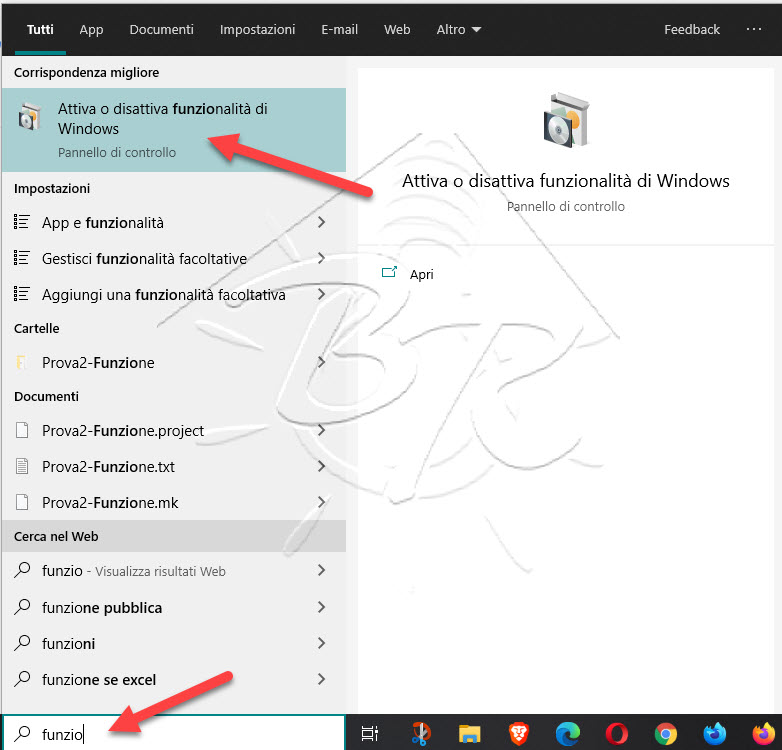
- Controlliamo che l’opzione Windows Sandbox sia abilitata
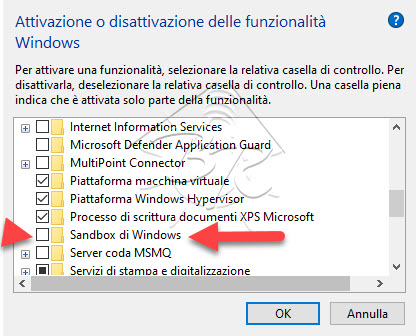
- Facciamo click su OK
- Riavviamo Windows come richiesto
Come aprire ed utilizzare Windows Sandbox macchina virtuale integrata di Windows 10
Appena pronto il nostro PC ( dopo il riavvio ) non ci resta che digitare, sempre nella ricerca, “Sandbox” ed avviare la nostra macchina virtuale
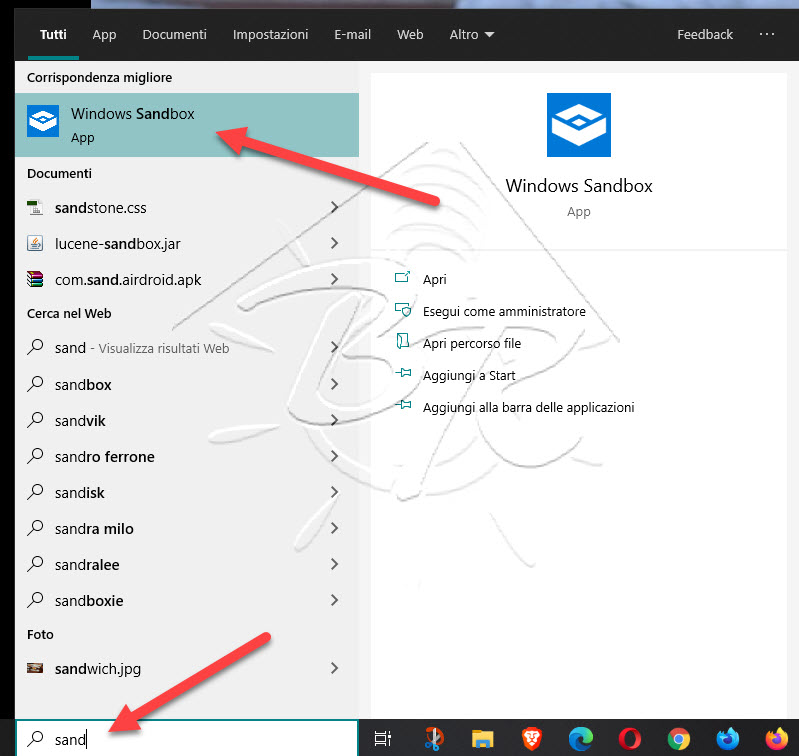
La macchina virtuale integrata e gratuita di Windows 10 – Windows Sandbox
Ecco il nostro sistema Windows 10 perfettamente funzionante all’interno del nostro Windows. Potremo installare e rimuovere App, testare virus, malware o funzionalità – L’ambiente sarà completamente isolato dal nostro computer fisico e non ci potrà essere alcuna contaminazione
E’ supportato il copia e incolla fra la macchina reale e la Sandbox.Utile per trasferire programmi da provare
Non appena chiuderemo la Sandbox di Windows tutti i dati, i programmi, le configurazioni saranno resettate o eliminate. Il nostro ambiente di prova e sviluppo è pronto

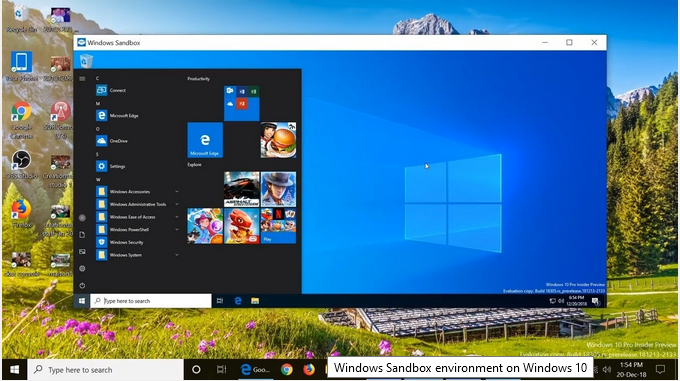
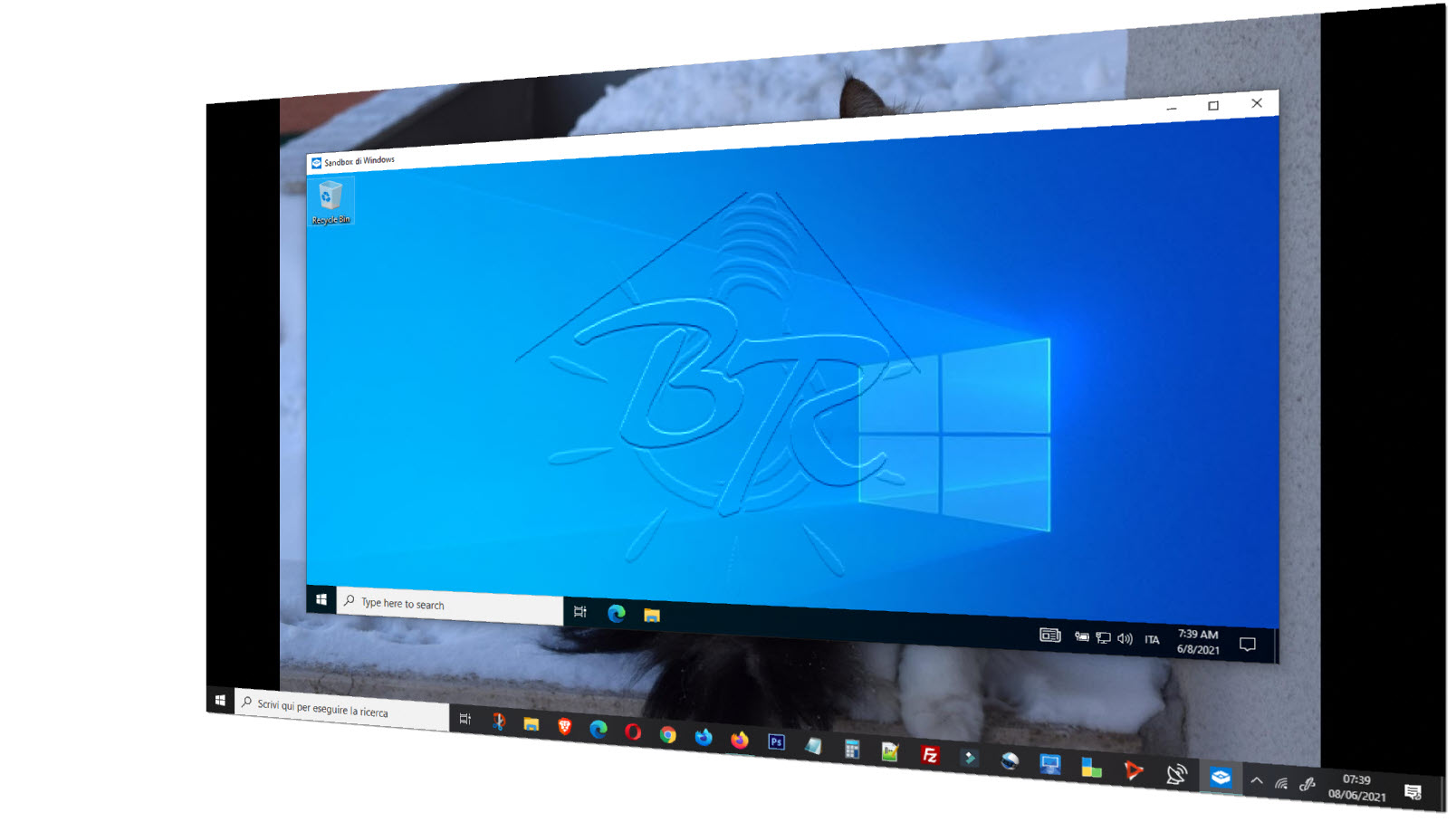

Sandbox pare non esistere sul mio Pc con windows 10 home.
Esiste una “piattaforma macchina virtuale” che ho attivato, ma poi non so come raggiungerla
Saluti e grazie per tutti gli interessanti articoli.
Carlo, effettivamente la versione HOME di Windows 10 non contempla la sendbox… sto leggendo qui e là diversi articoli per installarla anche su W10… non appena avrò occasione di testare tutto personalmente ( sono fuori per lavoro ) realizzerò il mio POST…
Grazie comunque per la precisazione